Mulberry於2009年12月19日參加了永錫老師主講的第八屆幸福行動家時間管理研習會,會後我最想學會使用的時間管理工具,便是「八頁小書」(詳情可參考我之前的文章「第八屆幸福行動家時間管理研習會會後心得」)。我從2009年的12月28日開始了「每天使用八頁小書排程和收集」的每月一習慣養成活動,在噗浪上一一記錄使用八頁小書的心得點滴。在我看來,善加規劃製作好適合自己的八頁小書,的確可以增進不少效率。所以接下來幾篇文章,我想好好介紹一下八頁小書的製作方法,最後再來說說我自己的使用感想。
永錫老師曾經發表過「超級好用的八頁小書製作(同時在電腦、雲端、iPhone、紙面使用)」這篇文章,裡頭介紹了怎麼在Mac上製作八頁小書,以及怎麼讓製作好的八頁小書可以流通於電腦端、雲端、iPhone、以及紙面上。也因此,心生羨慕的Mulberry,這陣子一直在努力研究如何在PC上自製八頁小書。
在PC上的八頁小書製作方法大致可以分為三類:
- 用PocketMod在線上製作八頁小書
- 用re:PocketMod在線上與PC上製作八頁小書
- 搭配文書編輯軟體、PDF轉檔軟體、以及PDFtoPocketMod在PC上製作八頁小書
上述方法中,前面兩種比較簡單,只要單一工具就可以完成,但相對而言自訂性不高;而最後一種方法雖然比較複雜,但可以製作出高度個人化的八頁小書。
以下這篇文章,主要是介紹PocketMod和re:PocketMod這兩種簡便的八頁小書製作工具,至於比較複雜的第三種做法,留待下一篇再和各位讀者分享。
- PocketMod網站:http://pocketmod.com/
- PocketMod線上製作頁面:http://pocketmod.com/v2/
- re:PocketMod網站:http://repocketmod.com/discover.shtml
- re:PocketMod線上製作頁面:http://repocketmod.com/create.shtml
- re:PocketMod離線版本下載頁面:http://repocketmod.com/download.shtml
PocketMod:線上製作八頁小書
PocketMod這個網站讓我們可以在線上直接製作八頁小書,而且製作的流程十分簡便。
首先,來到PocketMod網頁,參照上圖,用滑鼠游標按下右上方的「Create a PocketMod」連結,或是其下方「Start」的圖案,就可以進入八頁小書的製作頁面。
八頁小書的製作頁面,可以分成三大區域:
- 左邊的「模板選擇區」:其中提供了許多模板可供選擇,包括各種行事曆、待辦事項清單、收支明細表、卡路里記錄表、醫療用表單…等等。
- 中間的「單一模板預覽與編輯區」:點擊模板之後,可以在這一區預覽該模板的內容;PocketMod提供的模板中有一部分可以進一步編輯,編輯區域同樣是在中間這裡。
- 右邊的「八頁小書預覽區」:找到想要的模板後,可以把模板拖放到這裡,並指定該模板要在八頁小書裡顯示的位置,提前瀏覽最後要印製的八頁小書的成果。
在左邊的「模板選擇區」點擊想要使用的模板,此時該模板的預覽畫面會顯示在中間的「單一模板預覽與編輯區」,看過如果覺得滿意,再用滑鼠游標把該模板拖曳到右邊的「八頁小書預覽區」,並放到指定的八頁小書頁面裡(Cover(封面)、Back(封底)、Page 1-6(內部頁面第1-6頁))。以上圖為例,我先選擇了當週行事曆模板(【Calendar】→【This Week】),預覽過後,再將其拖曳到八頁小書的封面區。
當我想在八頁小書裡加入待辦事項清單的頁面時,同樣地,我得先選擇待辦事項清單的模板(【Organizers】→【Task List】),預覽過後,再放到右邊的「八頁小書預覽區」裡頭。
PocketMod有部分的模板提供進一步編輯的功能,如上圖中的【Custom Page 1】,讓我們可以自由編輯要顯示的文字。編輯的方法也很簡單,只要按一下右上角的﹝藍色工具圖示﹞,就會進入如下圖的編輯畫面。
分別在「Title」和「Text」裡輸入想要顯示的標題以及文字內容,完成後再按一下﹝Close﹞按鈕。之後再將完成的模板拖曳到右邊的「八頁小書預覽區」裡,就算完成了。
順帶一提,PocketMod雖然有提供從RSS讀取資訊再轉換成模板的功能,但是我自己試用後,發現它不支援中文顯示,而且讀取的功能也是時靈時不靈,實用性不大,所以並不推薦使用。
當決定好八頁小書各頁面的模板之後,再按下畫面右下角的﹝Print PocketMod!﹞按鈕,就可以印出美美的八頁小書囉。要注意的是,因為PocketMod預設的列印尺寸是Letter,所以如果想把在這裡完成的八頁小書印成A4大小或其他尺寸的紙張時,記得調整一下印表機選項,讓列印出來的內容根據紙張自動縮放,這樣做出來的八頁小書看起來會更美觀。
最後,如果保留PocketMod網站的cookie,下次再進入八頁小書製作頁面,可以看到最後一次製作的PocketMod版本。但如果想要保存多個不同的PocketMod,就需要另外藉助doPDF這類PDF轉檔軟體,才能把原本要列印的內容轉換成PDF文檔,以備不時之需。
re:PocketMod:在線與離線製作八頁小書
re:PocketMod是從PocketMod舊版發展出來的工具,所以兩者的使用介面和流程頗為相似。最主要的不同是,re:PocketMod另外提供了離線版本,即使電腦沒有連線,還是可以透過它來製作八頁小書。此外,re:PocketMod可供選擇的模板也比PocketMod豐富。
如果想使用re:PocketMod的線上版本,請先從網頁方的導覽列按一下「Create」連結。參照上圖,re:PocketMod提供好幾種語言介面(可惜沒有中文),先點選其中的English版本(Sun指的是週曆會從星期日開始,而Mon則是指週曆從星期一開始)。
上圖就是re:PocketMod的八頁小書製作頁面,和PocketMod一樣,可以分成左邊的「模板選擇區」、中間的「單一模板預覽與編輯區」、和右邊的「八頁小書預覽區」三大部分。因為製作流程和PocketMod相似,這裡就不再贅述。等八頁小書製作完成後,再從左下角的「列印區」按下「Send to printer」按鈕,就可以列印出新的八頁小書了。
和PocketMod相比,re:PocketMod的模板更加豐富,特別是其中還收藏了D*I*Y Planner這個專門研究時間管理用文檔的網站裡的許多模板,如下一步行動清單、任務清單、也許/有一天清單、GTD工作流程圖…等等,對想要透過八頁小書做好時間管理的人來說相當方便。
re:PocketMod的離線版本也很實用。從網站的「Download」頁面下載re:PocketMod的壓縮檔,解壓縮之後,可以看到如上圖的這些檔案。從中找到「pocketmod.swf」這個檔案,並加以開啟(可以指定用喜歡的網路瀏覽器開啟),可以看到如下圖的八頁小書製作頁面。
其實re:PocketMod的離線版本還有一個很不錯的功能-它支援線上時間管理工具如Remember The Milk、Google Calendar等的RSS讀取,可以直接在八頁小書裡顯示記錄在其中的各種待辦事項。可惜的是,re:PocketMod並不支援中文的顯示。因為對大部分中文讀者來說這個功能並不實用,所以這裡Mulberry就偷懶一下,略過不寫設定方法了。
八頁小書相關教學影片
ok,終於製作好也列印出八頁小書的內容了,但是到底要怎麼把印出來的紙張摺成八頁小書以便隨身攜帶呢?底下附上永錫老師的教學影片,大家一起動手做八頁小書吧!
又,其實在PocketMod和re:PocketMod的模板之中都有摺八頁小書的簡易教學(【Miscellaneous】→【Folding Guide】/【Folding instructions】),還不熟悉八頁小書摺法的人可以考慮把該模板納入八頁小書的頁面再一起印出來,對照著做會比較方便。
結語
PC上的八頁小書製作教學第一彈到此結束,文中介紹了PocketMod、re:PocketMod這兩種好用的八頁小書製作工具。雖然PocketMod和re:PocketMod做出來的八頁小書已經很精美了,但是好還要更好,下一篇Mulberry會介紹怎麼利用文書編輯軟體以及PDFtoPocketMod來做出更加個人化的八頁小書,有興趣的讀者敬請期待。


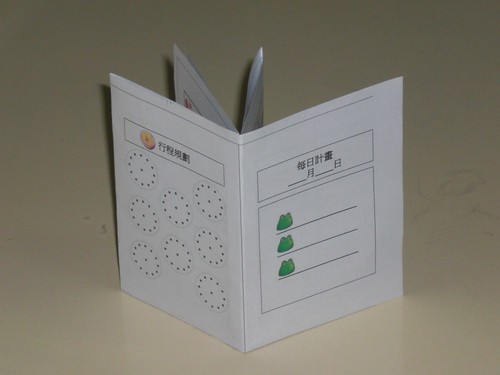
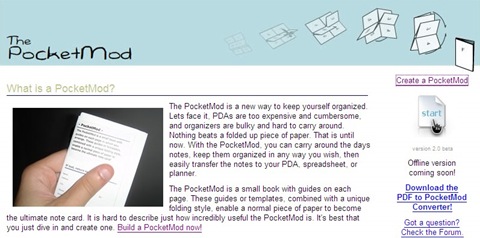
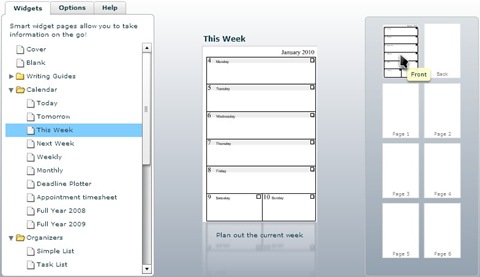
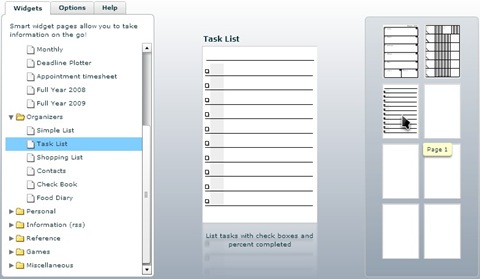
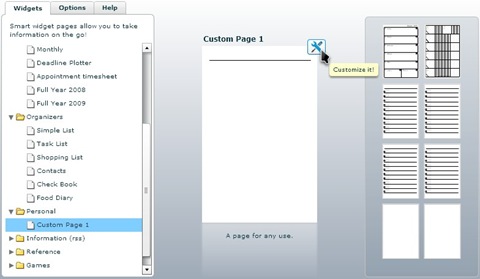
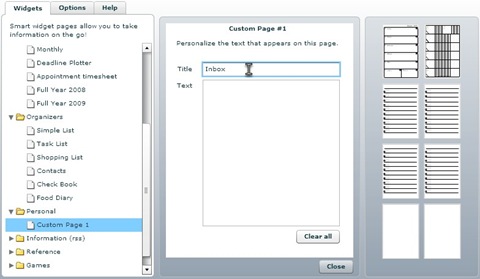
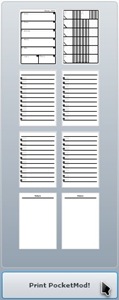


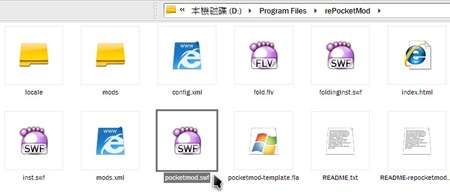
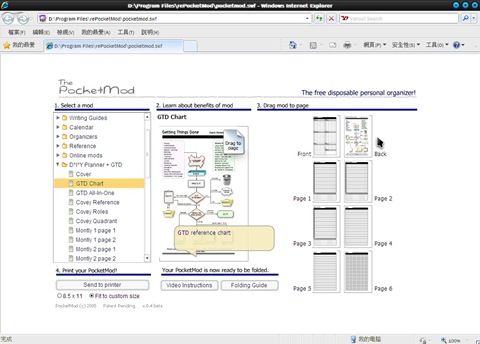





1 意見:
It's very simple to find out any matter on web as compared to books, as I found this paragraph at this website.
my homepage :: http://postingid.com/classifieds/
張貼留言